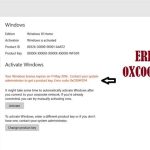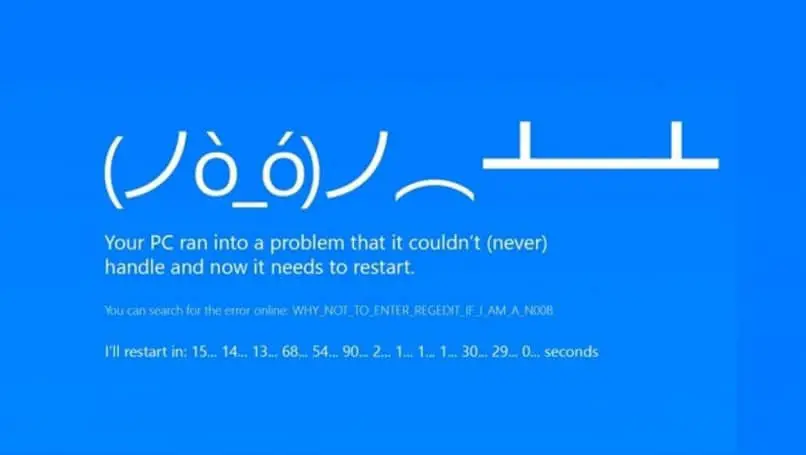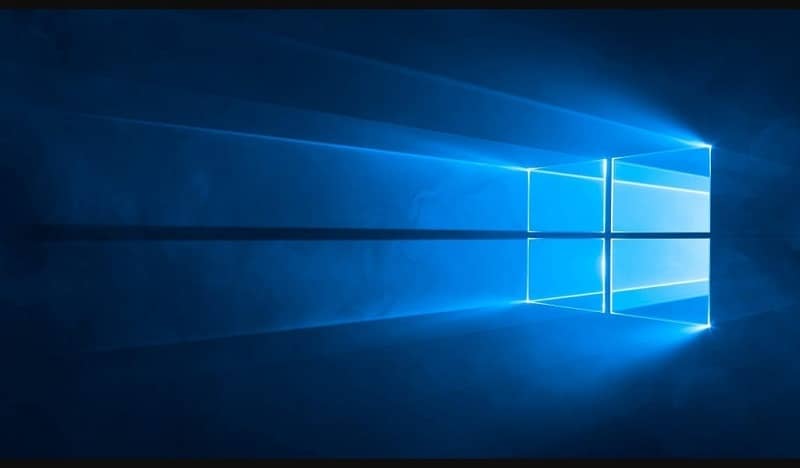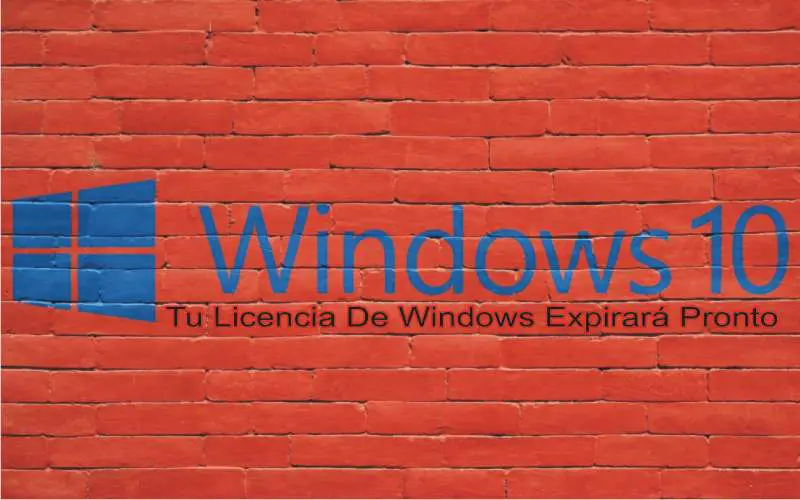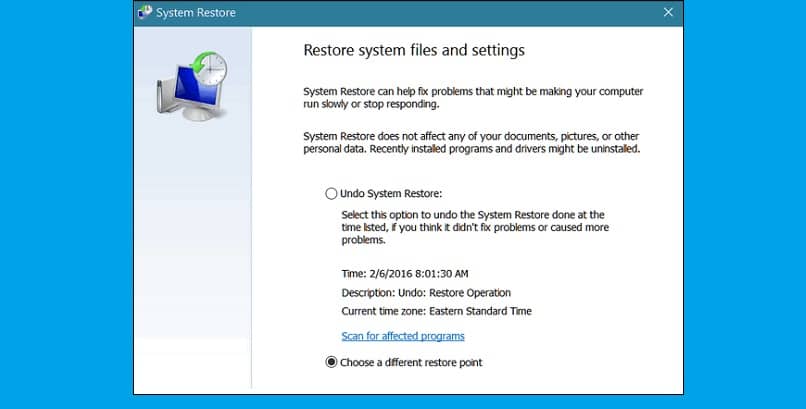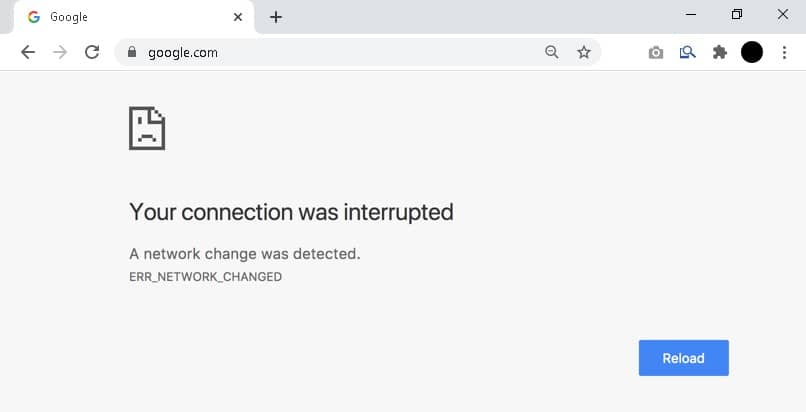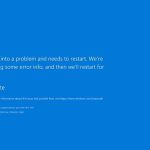Si estás pensando en aprovechar Windows 10, el sistema operativo es gratis, pero tienes miedo de instalar Windows 10 por las cosas que has leído. O, si ya lo tiene y se está preguntando «¿Por qué se congela mi PC con Windows 10?«
Aquí tienes el artículo adecuado. Una pequeña guía que resolverá tus sospechas de mal funcionamiento de tu computadora con las últimas entregas de Microsoft.
Tenga en cuenta que el espectro de problemas que puede presentar su computadora es demasiado amplio para cubrirlo en una publicación. Con eso, intentaremos descripción general de las opciones siga a la luz de ciertas “señales”, pero puede que no solucione algunas cosas más complejas.
Por cualquier inconveniente distinto al que está en este tutorial, te animo a que te pongas en contacto con él. Soporte de Microsoft para Windows 10. Esta ruta de comunicación, con Técnico especializado de Microsoft, será el adecuado (aunque tardará un tiempo) en solucionar problemas graves.

Antes de continuar, pregúntate que tipo de fallas ocurren en su PC con Windows 10, lo que lo ayudará a orientarse rápidamente y seguir el método adecuado, que presentaremos más adelante. Si suceden cosas diferentes, no te preocupes, todo está resuelto.
Ahora sí, enciende tu computadora y comienza a probar. En caso de que su computadora se congele mientras sigue este tutorial, no se preocupe, siempre existe la opción de ver su historial de navegación y volver al artículo.
¿Por qué se congela mi PC con Windows 10?
Ya hemos dicho que hay muchas razones para que puede causar accidentes en su computadora. Pero, en general, estos están motivados por la falta de mantenimiento; debido al uso de programas muy pesados podemos desinstalar; falta de RAM; o, el peor mal de su computadora, la presencia de un virus.
¿Qué hacer cuando mi PC con Windows 10 se congela? Solución
- Lo importante es que mantengas la calma. Ocasionalmente, al ejecutar un programa, su computadora no tiene la capacidad de responder automáticamente. El caso es que, después de unos segundos, seguirá funcionando sin problemas. En ese momento, no intentes seguir abriendo el programa (o varios otros), porque hará que se bloquee más
- Si un programa no responde, puede escribir el comando Ctrl + Mayús + Esc. Con esto, ejecutará el administrador de tareas, y desde allí tendrá la oportunidad forzando el cierre del programa lo que ralentiza tu computadora. Para que pueda reanudar sus actividades sin más demora.
- Aprender cómo crear un archivo con extensión .BAT, que tiene la capacidad de borrar la memoria RAM mientras se ejecuta.
- Si ninguna de las opciones anteriores funcionó, puede recurrir apaga o reinicia tu computadora. Para hacer esto, usará el botón de encendido / apagado, o el botón de reinicio, ambos presentes en la torre. Esto solo se recomienda en casos muy extremos, cuando nada más funciona, porque puede dañar el sistema operativo.
- Si el botón de encendido y el botón de reinicio también están desactivados, hágalo desconecte la computadora.

Consejos para evitar que Windows 10 se congele
- Actualice su software antivirusy realiza un análisis de amenazas. Repita el escaneo semanalmente.
- Dar un mantenimiento preventivo y correctivo cada seis meses.
- Expandir RAM desde tu computadora. Asegúrese de consultar a un técnico para averiguar qué tipo de RAM es compatible con su modelo de computadora.
- Formatea tu computadora de vez en cuando (recomendado una vez al año). Recuerde siempre hacer una copia de seguridad de todos los programas y archivos no deseados.
Si sigue todas nuestras sugerencias, no deberías tener más problemas congele su computadora, a menos que sea un problema grave.